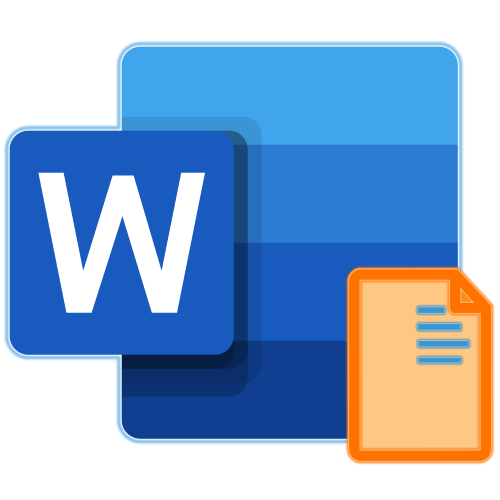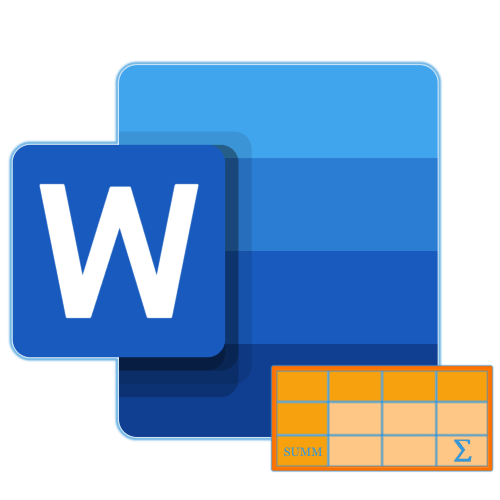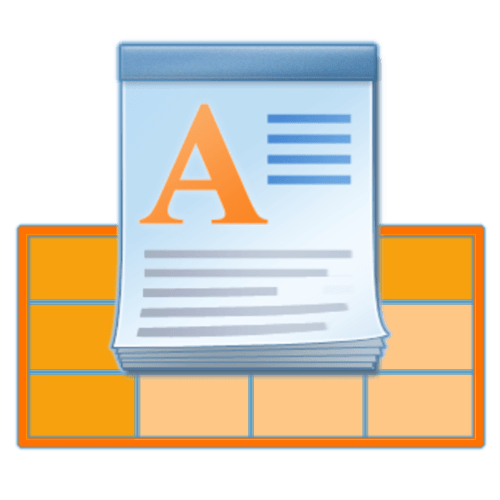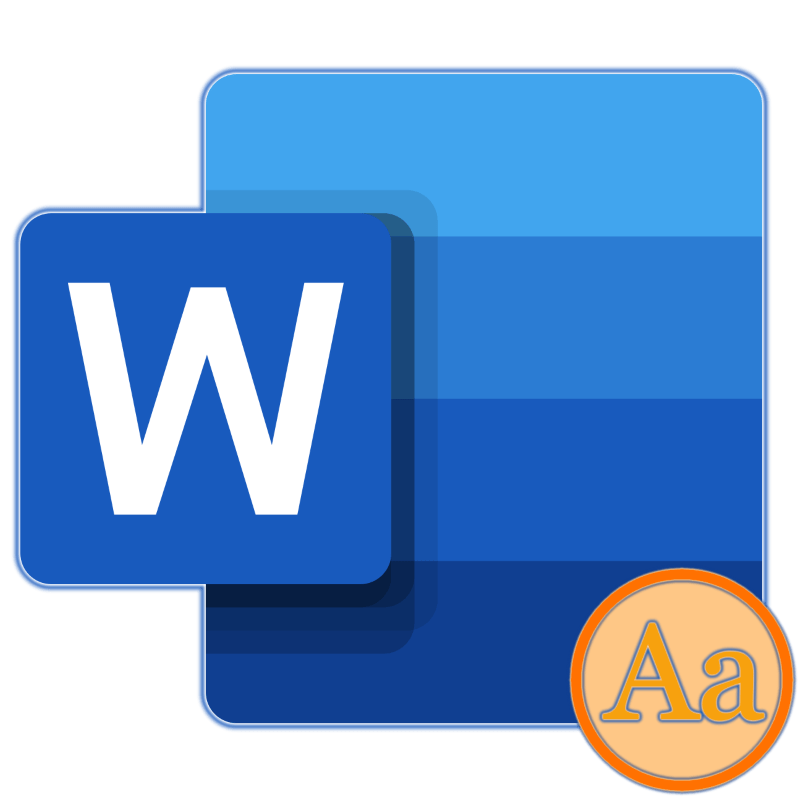Зміст
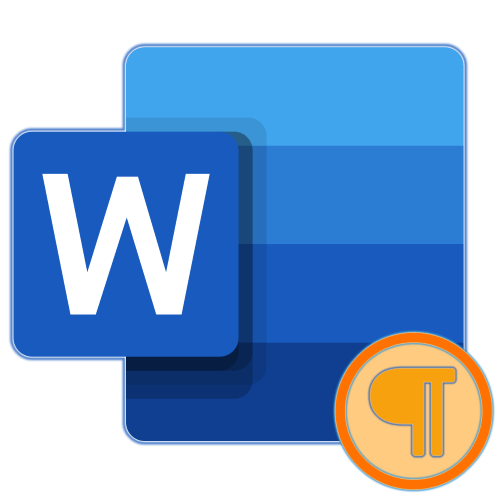
Під час роботи з документами в текстовому редакторі Microsoft Word досить часто доводиться виділяти текст. Це може бути весь вміст документа або ж окремі його фрагменти, наприклад, абзаци. Більшість користувачів роблять це за допомогою мишки, просто переміщаючи покажчик курсору від початку і до кінця потрібної частини запису, але сьогодні ми розповімо про ще більш простих і зручних варіантах.
Виділення абзацу в Ворді
Для того щоб виділити абзац в текстовому документі Word, аж ніяк не обов'язково обводити його за допомогою мишки – з її допомогою це можна зробити і значно швидше. Крім того, в ряді випадків доречніше використовувати гарячі клавіші. Про все це, а також про деякі інші нюанси піде мова далі.
Читайте також: Як в Ворді зробити червону рядок
Спосіб 1: використання мишки
Не всі знають, що виділяти слова, окремі рядки і цілі абзаци, що особливо цікавить нас в рамках даної теми, можна не «водінням» Мишки від початку в кінець, а кліками її лівої кнопки (ЛФМ). Так, виділити одне слово можна подвійним натисканням ЛФМ на ньому.
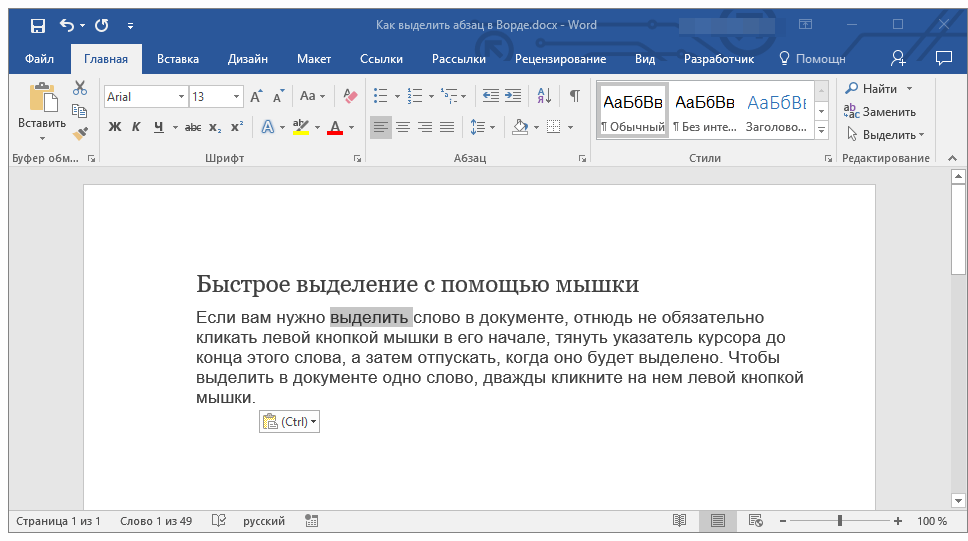
А ось для того, щоб виділити абзац з текстом, необхідно тричі швидко клікнути ЛФМ в будь-якому його місці. До слова, це ж спрацює з пропозицією і/або заголовком, записаним в окремому рядку (тобто з відступами до і після).
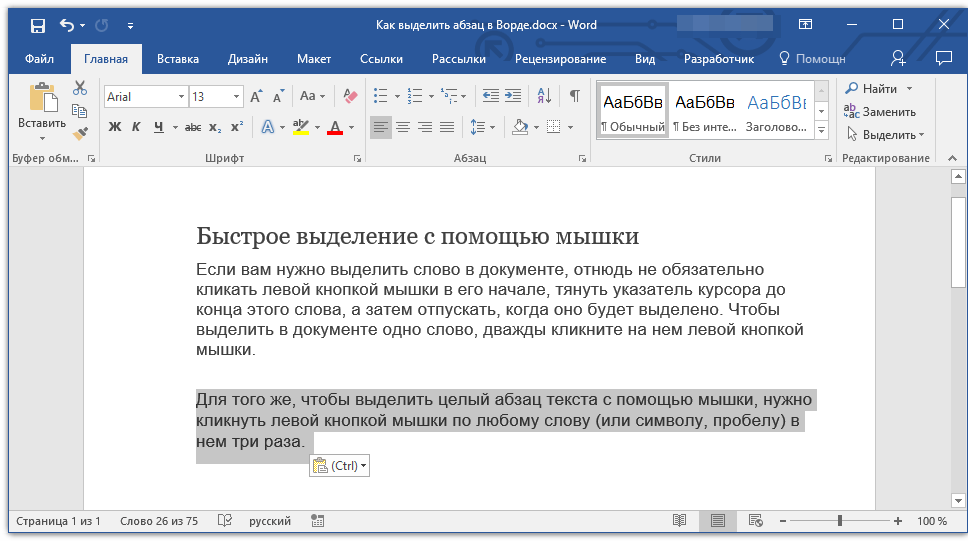
Аналогічним чином можна виділити і кілька абзаців в документі. Для цього після виділення першого потрійним натисканням ЛФМ затисніть клавішу «CTRL» і знову скористайтеся мишкою для того, щоб виділити наступний фрагмент. Повторіть дані дії стільки разів, скільки це буде потрібно.
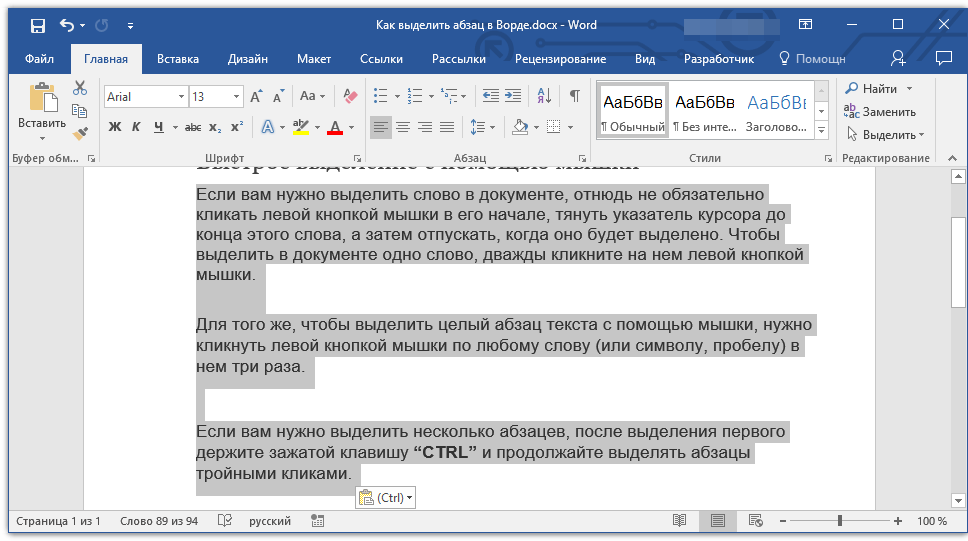
Примітка: якщо вам потрібно виділити не весь абзац, а тільки його частина, робити це доведеться традиційним способом &8212; клікнувши лівою кнопкою мишки на початку фрагмента і відпустивши її в кінці.
Погодьтеся, простіше тричі натиснути ЛФМ, ніж позначати за допомогою цієї самої мишки необхідний фрагмент тексту цілком.
Спосіб 2: комбінації клавіш
Використання гарячих клавіш дозволяє відчутно спростити і прискорити робочий процес у багатьох програмах. Текстовий редактор від Microsoft теж підтримує всілякі поєднання, завдяки яким можна зручно взаємодіяти з вмістом документів і практично моментально виконувати ті чи інші дії, наприклад, виділяти абзаци.
Варіант 1: Абзац від початку до кінця
Отже, якщо фрагмент тексту потрібно виділити в напрямку зверху вниз, діяти необхідно наступним чином:
- Встановіть покажчик курсору на початок абзацу, який буде виділятися.
- Натисніть клавіші «CTRL+SHIFT+СТРІЛКА ВНИЗ» .
- Абзац буде виділено від початку і до кінця.
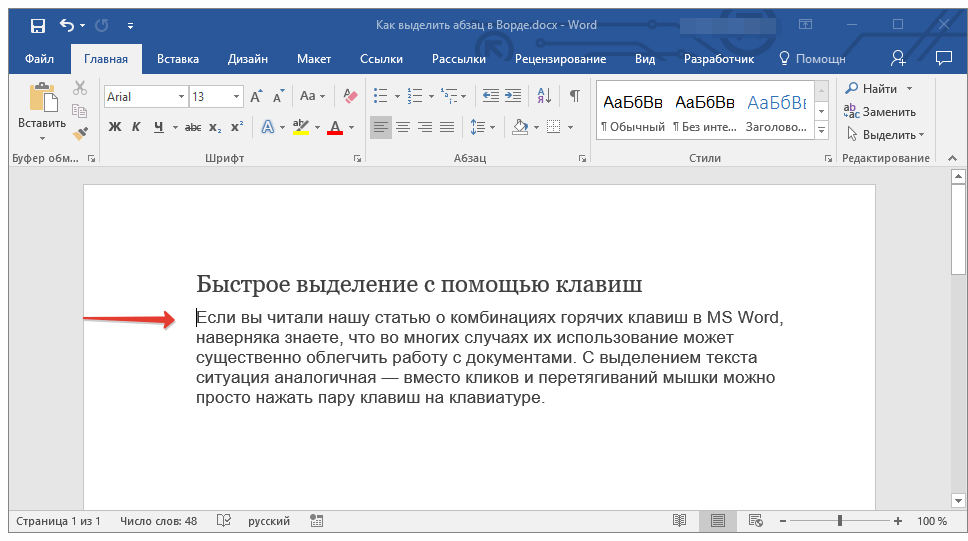
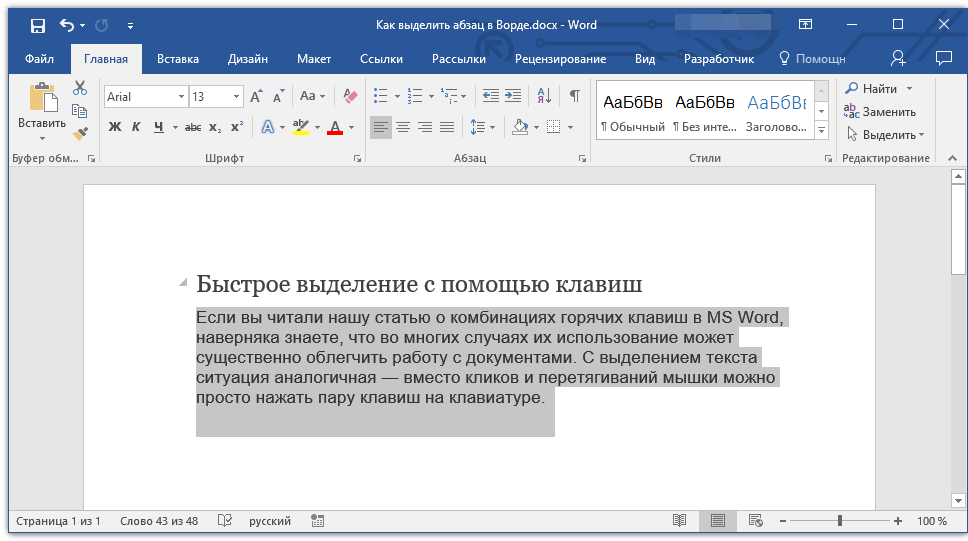
Читайте також: гарячі клавіші в Ворді
Варіант 2: Абзац від кінця до початку
Для виділення тексту в зворотному розглянутому вище напрямку, тобто від низу до верху, одну клавішу в комбінації потрібно замінити.
- Встановіть покажчик курсору в кінці абзацу, який потрібно виділити.
- Натисніть клавіші "CTRL + SHIFT + СТРІЛКА ВГОРУ" .
- Абзац буде виділено в напрямку від кінця до початку.
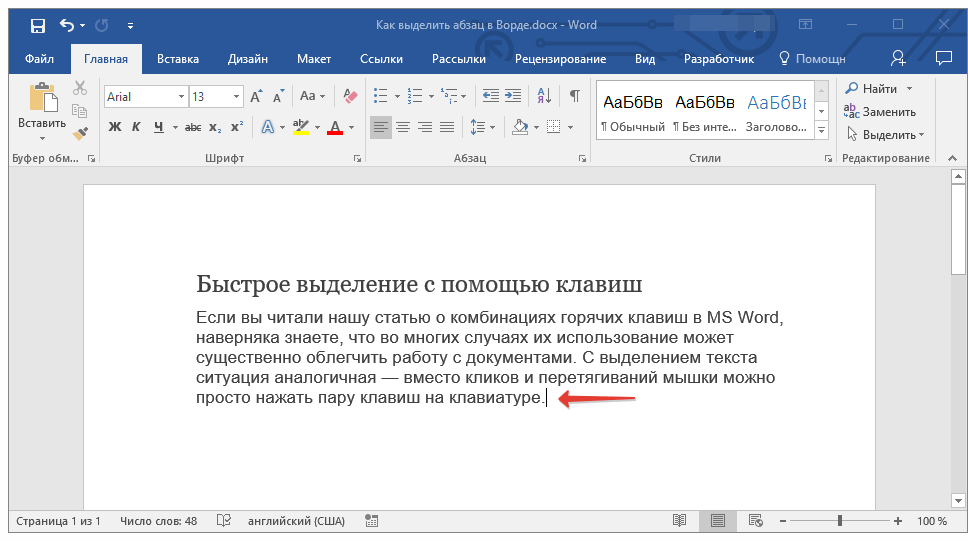
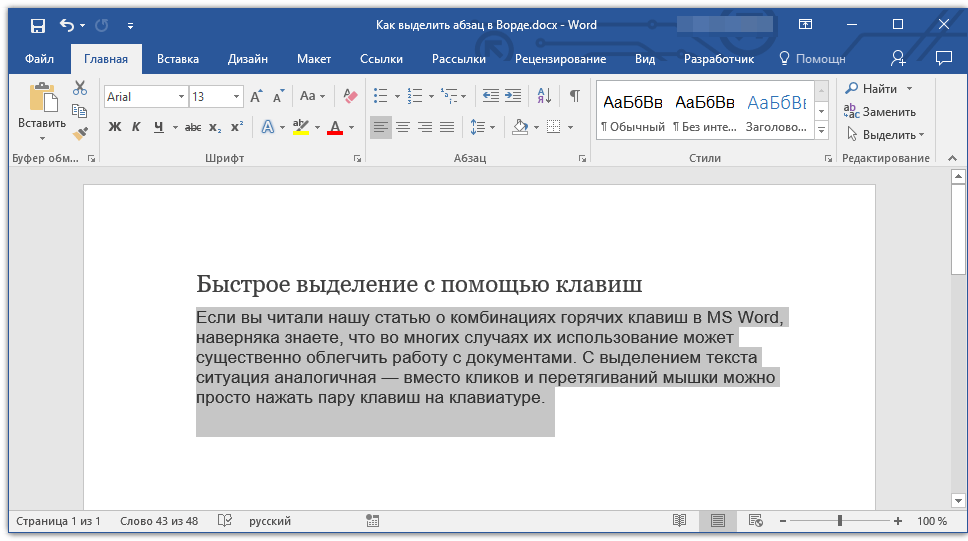
Читайте також: як в Ворді змінити відступи між абзацами
Інші комбінації клавіш
Крім швидкого виділення абзаців, комбінації клавіш допоможуть швидко виділити і будь-які інші фрагменти тексту, починаючи від одиничного символу і закінчуючи всім вмістом документа. Перш ніж приступити до використання представлених нижче поєднань, встановіть покажчик курсору ліворуч або праворуч від того елемента або частини тексту, яку ви хочете виділити.
Примітка: те, в якому місці (ліворуч або праворуч) повинен знаходитися покажчик курсору перед виділенням тексту, залежить від того, в якому напрямку ви будете його &171;рухатися&187; &8212; від початку в кінець або від кінця до початку.
| комбінація клавіш | дія |
|---|---|
| SHIFT + СТРІЛКА ВЛІВО / ВПРАВО | виділення одного знака ліворуч або праворуч відповідно |
| CTRL + SHIFT + СТРІЛКА ВЛІВО / ВПРАВО | виділення одного слова зліва / справа |
| HOME з наступним натисканням SHIFT+END | виділення рядка від початку до кінця |
| END з наступним натисканням SHIFT+HOME | виділення рядка від кінця до початку |
| END з наступним натисканням SHIFT + СТРІЛКА ВНИЗ | виділення одного рядка вниз |
| HOME з наступним натисканням SHIFT + СТРІЛКА ВГОРУ | виділення одного рядка вгору |
| CTRL+SHIFT+HOME | виділення документа від кінця до початку |
| CTRL+SHIFT+END | виділення документа від початку до кінця |
| ALT+CTRL+SHIFT+PAGEDOWN/PAGEUP | виділення вікна від початку до кінця / від кінця до початку (курсор при цьому повинен бути встановлений на початку або кінці фрагмента тексту, в залежності від того, в якому напрямку ви його будете виділяти, зверху-вниз (PAGEDOWN) або знизу-вгору (PAGEUP)) |
| CTRL+A | виділення всього вмісту документа |
Читайте також: як в Ворді виділити весь текст / окрему сторінку
Висновок
Тепер Ви знаєте про всі можливі способи того, як в Microsoft Word виділити абзац або будь-який інший довільний фрагмент тексту. Завдяки нашій простий інструкції ви зможете зробити це значно простіше і швидше, ніж початківці користувачі розглянутого текстового редактора.